Kaip paleisti Windows programas iš "Windows 10" "Bash Shell"

"Creators Update", "Windows 10" "Bash shell" dabar leidžia paleisti "Windows" dvejetainius failus ir standartines komandinės eilutės komandas tiesiai iš "Bash". Jūs galite paleisti tiek "Linux", tiek "Windows" programas iš tos pačios "Bash" apvalkalo arba netgi įtraukti "Windows" komandas į "Bash" scenarijų.
Ką reikia žinoti
SUSIJĘS: Viskas, ką galite padaryti su "Windows 10" naujo "Bash Shell"
Štai keletas pagrindinių duomenų, kuriuos reikia žinoti apie šią funkciją:
- Vartotojo abonementas : Programos, paleidžiamos iš "Bash" aplanko, bus paleidžiamos taip, tarsi jos būtų paleistos pagal dabartinę "Windows" vartotojo paskyrą.
- Leidimai : Šios programos turės tokius pačius teises kaip ir Bash.exe procesas. Taigi, jei norite, kad šios komandos turėtų administratoriaus prieigą, turėsite paleisti "Bash" lange kaip administratorių.
- "Work Directory" : "Windows" programos turi tą patį "darbo katalogą" kaip "Bash" apvalkalas. Taigi, jei paleisite komandą, kurioje bus nurodytas dabartinio katalogo turinys, jis parodys dabartinio darbo katalogo turinį "Bash" lange.
cdkomandą keisti darbo katalogus.
Atsižvelgdami į tai, pažvelkime, kaip paleisti programą.
Kaip paleisti "Windows" programą
SUSIJĘS: Kaip patekti į "Ubuntu Bash" failus "Windows" (ir jūsų "Windows" sistemos diske Bash)
Norėdami paleisti "Windows" programą, įveskite kelią į programos .exe failą Bash lange. Atminkite, kad "Windows C:" diskas yra prieinamas / mnt / c "Bash". "Bash" aplinka taip pat yra svarbi, todėl turite nurodyti teisingą didžiųjų raidžių formatą.
Tarkime, kad norite paleisti "Ping" programą, esančią C: Windows System32 PING.EXE. Būsite paleisti šią komandą:
/mnt/c/Windows/System32/PING.EXE
Šios komandos neveikia, nes Bash yra registruotas: "
/ mnt / c / windows /system32/ping.exe

Tai šiek tiek sudėtingiau, jei kelias yra sudėtingų simbolių, pvz., tarpų ir skliausteliuose, pvz., aplankuose Program Files. Pavyzdžiui, tarkime, kad norite paleisti "Internet Explorer" programą, esančią C: Program Files (x86) aplanke. Internet Explorer iexplore.exe. Bash turi paleisti šią komandą:
/ mnt / c / Program Files (x86 ) / Internet Explorer / iexplore.exe
Pastaba "" prieš tarpą ir kronšteiną personažai. Šie simboliai turi būti "išgelbėti" arba Bash negali suvokti, kad simboliai yra failo kelio dalis.
Kaip perduoti argumentą komandai
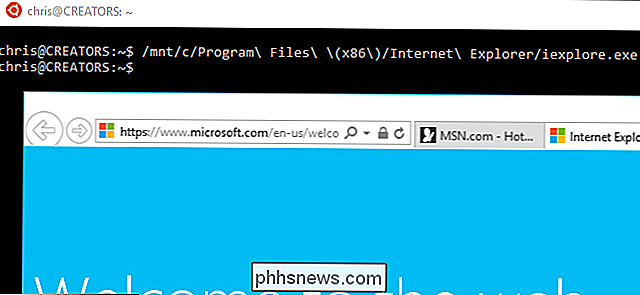
Basho lange argumentai siunčiami tiesiai į komandas, kurias vykdote.
Pavyzdžiui, jei norite ping example.com, paleiskite:
/mnt/c/Windows/System32/PING.EXE example.com
Arba, jei norite atidaryti "Windows" kompiuterio failą "Notepad" programoje paleiskite:
/mnt/c/Windows/System32/notepad.exe "C: Windows System32 drivers etc hosts"
Naudodami standartinį "Windows" failo kelią failo kelias tiesiai į "Windows" programą. Taip yra dėl to, kad Bash tiesiogiai pateikia argumentą. Notepad.exe ir kitos "Windows" programos tikisi "Windows" failo maršruto.
Kaip paleisti įmontuotą komandą
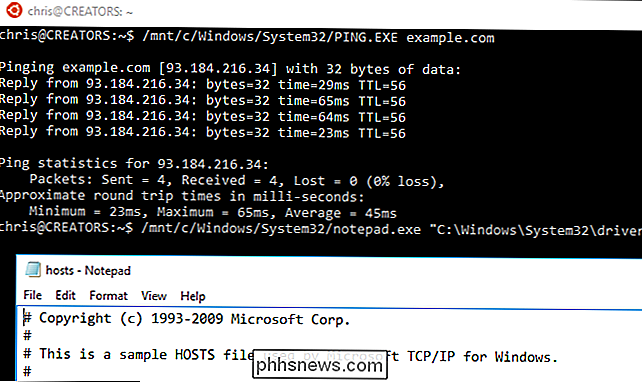
Kai kurios "Windows" komandos nėra .exe failai, bet yra įmontuoti į komandų eilutę. Pavyzdžiui, tai apima komandą
dir, kurią paprastai galite paleisti komandinėje eilutėje. Norėdami paleisti tokią komandą, turite paleisticmd.exedvejetainį, susietą su komandine eilute ir perduoti komandą kaip argumentą su / C, tokiu būdu:/ mnt / c / Windows /System32/cmd.exe / C komanda
Pavyzdžiui, norėdami paleisti komandinėje eilutėje įdiegtą komandą
dir, paleiskite šią komandą:/ mnt / c / Windows / System32 / cmd.exe / C dir
Kaip pridėti katalogus į kelią
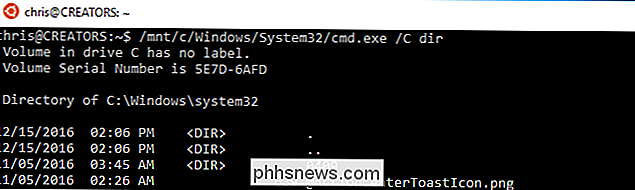
"Windows Services for Linux" tvarko "Windows" vykdomąjį failą panašiai kaip ir "Linux" dvejetainius failus. Tai reiškia, kad galite pridėti katalogą, kuriame yra .exe failai, ir paleiskite šiuos .exe failus tiesiogiai. Pavyzdžiui, jei norite pridėti sistemos32 katalogą į savo kelią, paleiskite:
PATH = $ PATH: / mnt / c / Windows / System32
Tada galite paleisti Windows .exe failus, esančius kataloge System32, taip pat:
PING.exe example.com
notepad.exe
cmd.exe / C dir
Kaip vamzdžių išvedimas iš vienos komandos į kitą
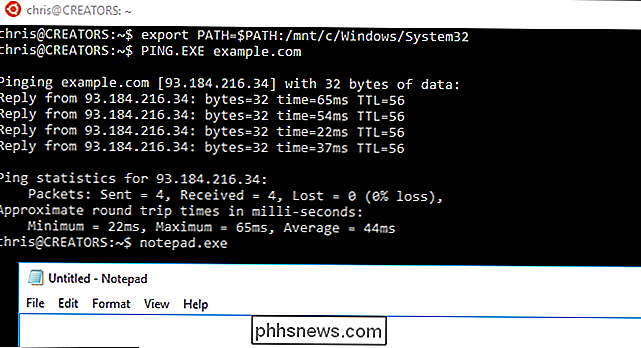
Komandos Windows išvestis gali būti persiunčiama į Linux komandą, ir atvirkščiai. Pavyzdžiui, galite komandą
ipconfig.exe -visunurodyti išsamią informaciją apie savo tinklo sąsajas ir perkelti ją į komandą Linuxgrep, kad galėtumėte ieškoti išvesties. Pavyzdžiui, norėdami išvardinti visą informaciją apie jūsų ryšį ir ieškoti skirsnių, atitinkančių "IPv4 adresą", paleiskite:/mnt/c/Windows/System32/ipconfig.exe -visu | Grep "IPv4 adresas"
Tai pagrindinis procesas. Šios komandos taip pat veiks, kai bus įtrauktos į "Bash" scenarijų, todėl galėsite parašyti Basho scenarijų, kuriame yra ir "Windows" komandų, ir "Linux" komunalinės paslaugos. Jei jis veikia "Bash" lange, jis dirbs "Bash" scenarijuje.

Jei norite pereiti kitu būdu, galite naudoti komandą "bash -c", norėdami paleisti "Bash" komandas iš standartinės "Windows" komandinės eilutės .

Kaip greitai padaryti "Mac" nuotraukų demonstraciją su peržiūra
Dukart spustelėkite nuotrauką "Windows" failų naršyklėje, galite naudoti rodyklių klavišus greitai naršyti kiekvieną tą aplanką. Tačiau atidarykite nuotrauką "Peržiūra" sistemoje "macOS", o paspaudus rodyklių klavišus nieko nedaro. Dėl to sunku greitai rodyti skaidrių demonstraciją. Žinoma, galite greitai rodyti skaidrių demonstraciją naudodamiesi "Nuotraukos", bet tik nuotraukomis, kurias čia importate.

Kaip tinkinti "Share" meniu "macOS"
"Share" meniu yra įprasta funkcija daugelyje "macOS" programų, įskaitant Safari, pastabas, nuotraukas ir net "Finder". Tai yra svarbus ir patogus būdas ... gerai dalintis dalykais. Taigi, akivaizdu, kad jei jūs galite jį tobulinti, tuo geriau. "Share" meniu nėra nustatytas akmuo. Jis gali būti sutrumpintas ar nušluostytas, kad jis geriau atitiktų jūsų bendrinimo nuostatas.



